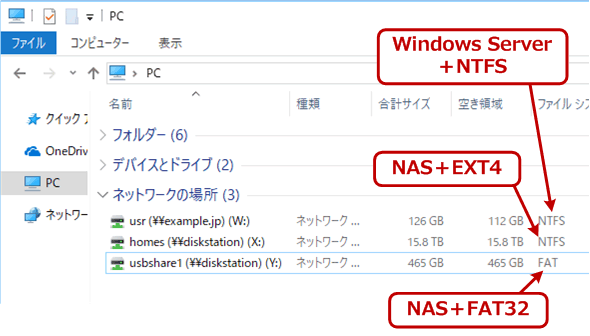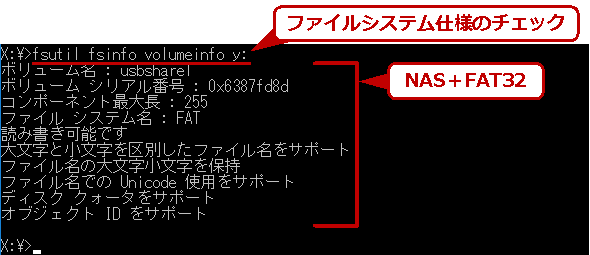第2回 WindowsファイルサーバをNASで断捨離する際のチェックポイント:今どきのNASでWindowsファイルサーバは断捨離できるか!?(1/3 ページ)
WindowsファイルサーバをNASに置き換えても、問題はないのか? 既存のファイルなどはそのまま移行できるのか? NASのさまざまな機能をチェックしてみる。
- 第1回「今どきのNASでWindowsファイルサーバは置き換えられる?」
- 第2回「WindowsファイルサーバをNASで断捨離する際のチェックポイント」(本記事)
- 最終回「NASで断捨離すると、いいこともいろいろ」
前回は、古いWindows OSで運用しているファイル共有サービスを、NASで置き換えられるかどうかについて見てきた。「今どきのNAS」は、とても高機能で使いやすくなっており、少なくともファイル共有サービスを置き換えるだけなら問題なさそうだ。
今回はNASの実際にNASをインストールして、Windows OSで運用しているファイル共有サービス機能を実際に置き換えられるのか試してみた。
記事内目次
- NASのファイル共有機能はWindowsのファイルサーバと完全に互換性があるか?
- NASのファイルシステムは何? Windowsのファイルサーバと同じように使えるか?
- ボリュームサイズやファイルサイズの制限は?
- 8.3形式の短い名前はサポートされるか?
- NASでサポートされているファイル属性は?
- 圧縮機能は利用できる?
- 暗号化機能は利用できる?
- ファイルを復活させる「以前のバージョン」機能は利用できる?
- NASではシンボリックリンクは使える?
- NASでは「代替ストリーム」は使える?
- NASのユーザー管理は?
- NASのアクセス権の管理は?
- NASはActive Directoryのコントローラーになれる?
- サポートされているSMBプロトコルのバージョンは?
- NASではC$やD$のような管理共有は利用できる?
- NASのアクセス速度は?
- NASでも不要なサービスやコンポーネントを削除できる?
NASのファイル共有機能はWindowsのファイルサーバと完全に互換性があるか?
結論:ほぼ互換だが、一部注意すべき点もあり
NASが提供するファイル共有機能は、「Samba」という、オープンソースのファイル共有サービスによって実現されている。Sambaは、もともとはLinux/Unix上でWindowsのファイル共有(SMBサービス)と同じ機能を実現するために作られたものである。
そのため、通常の用途ではWindows OSのファイルサーバとほぼ同じように使うことができるが、ベースOSが全く異なるし、利用しているファイルシステムなども異なるので、細かい部分ではいくらか違いがある。
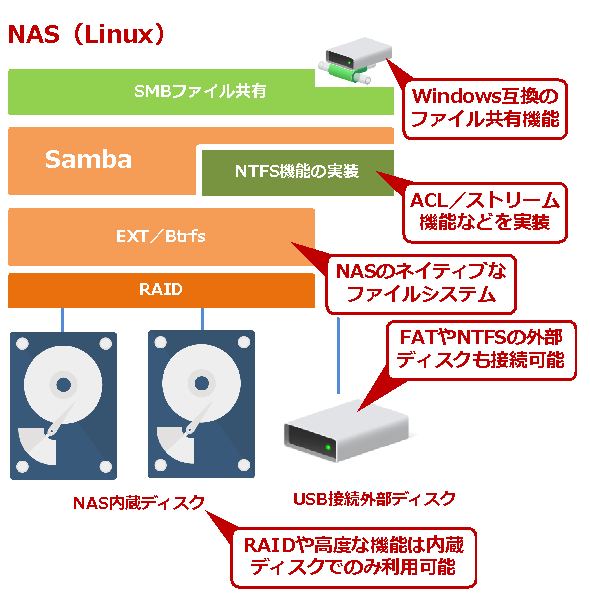
SMBファイル共有を実現する仕組み
Sambaでは、Linuxのファイルシステム(EXT4やBtrfsなど)の上に、Windows OSのファイル共有サービス(SMBプロトコルを使ったファイルサーバ)と同じようになる機能を実装している。ベースのOSやファイルシステムが異なるが、NTFSのアクセス権(ACL)やストリーム情報を補助的なファイルに保存するなどして、エミュレーションしている。
また、ファイル共有以外の機能、例えば管理機能や機能拡張、GUIの管理ツールなどはNASベンダーが独自に実装しているので、NASによっても違いがある。例えば以下で紹介している「NAS4Free」というNAS用OSでは、NASベンダーの製品と比較すると、非常にシンプルな管理画面しか用意されていないが、ファイルサーバとしてはほぼ同じように利用できる。
- 「NAS4Freeをインストールして中古PC/サーバでNASを作ってみよう」(中古PC活用)
だがファイルサーバはネットワーク経由で使うサービスのため、実装方法が少々異なっていても、クライアントPCから見て既存のWindows Server OSベースのファイルサーバと同じように使えるなら、問題となることは少ないと思われる。
以下、Windowsファイルサーバ(ファイル共有サービス)をNASに置き換えるなら、気になりそうな点について、実際にどうなっているか、同じよう使えるか、異なる点はないかなどを見ていこう。
といっても、細かい実装上の違いを探すのではなく、一般的なファイルサーバとして使う場合を想定して、Windowsファイルサーバと同じように使えるかどうかという点を中心にテストしてみた。確認すべき項目は多数あると思うが、特に重要と思われる十数項目ほどをチェックしている。
例として取り上げるNASは、前回も紹介したSynologyのNAS「DS218j」である。機種が異なると、実装されている機能が異なる可能性がある点については、あらかじめご了承いただきたい。
- 「DS218j」(Synology)
このNASに10TBのディスクを2台取り付けてRAID0構成でセットアップし、そこにWindowsクライアントから接続してテストした。
NASのファイルシステムは何? Windowsのファイルサーバと同じように使えるか?
結論:システムによって異なるが、クライアントから見た機能はほぼNTFS互換
NASはネットワーク経由で使うサービスのため、クライアントPCから見た機能がほぼ同じなら、NASが実際に使用しているファイルシステムの種類は問題にならないはずだ。だがWindows OSの場合でも、ベースとしているファイルシステムがNTFSかFATかで機能にいくらか違いがあるように(例:FATなら「アクセス制御リストACL」が使えないなど)、少し仕様が異なる。
SynologyのNASでは、実際に使用しているファイルシステム(内蔵ディスク用のファイルシステム)としては「EXT4」(Linux向けのファイルシステム。1EB(エクサバイト。1EB=2の60乗)までのストレージをサポートする)か「Btrfs」(Linux向けのファイルシステム。スナップショットやコピーオンライトの機能が実装されている)が基本であるが、それ以外のファイルシステム形式(NTFS、FAT、exFATなど)でフォーマットされたディスクもUSBポートに増設して利用できるようになっている(exFATを利用するには有償パッケージの導入が必要)。ただいずれであっても、ネットワーククライアントから見たファイルシステムは、NTFSもしくはFATのように振る舞うようになっている。
ファイルシステムごとの詳細な情報は、「fsutil fsinfo volumeinfo 〜」コマンドを使うと確認できる。
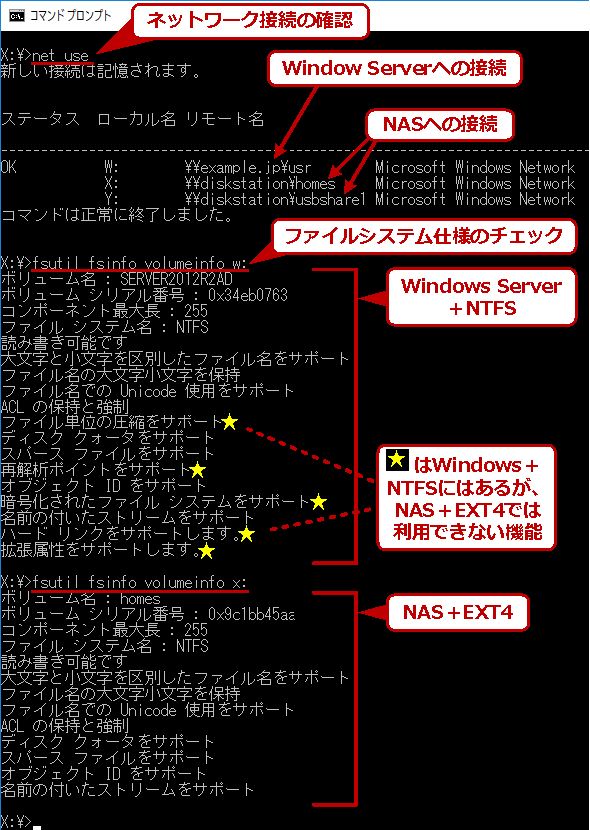
ファイルシステムの実装仕様の違い
上側(W:ドライブ)はWindows Server 2012 R2+NTFS、下側(X:ドライブ)はNAS+EXT4である。同じNTFSに見えるファイルシステムでも、NASの場合は圧縮や暗号化、リンクなどの機能が未サポートとなっている。
NASにFATファイルシステムのディスクを(外部USBドライブとして)接続した場合は、さらに機能が限定され、次のようになる。
表にまとめると、次のようになる。
| 機能 | Windows+NTFS | NAS+EXT4 | NAS+FAT |
|---|---|---|---|
| ファイルシステムタイプ | NTFS | NTFS | FAT |
| 最大パス名長 | 255文字 | 255文字 | 255文字 |
| 大文字/小文字の違い保持 | ○ | ○ | ○ |
| 拡張属性 | ○ | − | − |
| ACL(アクセス制御リスト) | ○ | ○ | − |
| ファイル/フォルダ単位の圧縮 | ○ | − | − |
| EFS(暗号化ファイルシステム) | ○ | − | − |
| 再解析ポイント(リパースポイント) | ○ | − | − |
| ハードリンク※1 | ○ | − | − |
| 名前付きストリーム | ○ | ○ | − |
| スパースファイル※2 | ○ | ○ | − |
| ディスククォータ | ○ | ○ | ○ |
| 主なファイルシステムの仕様 ネットワーク経由でアクセスした場合のファイルシステムの主な仕様。 ※1「fsutil fsinfo volumeinfo 〜」コマンドでは「ハードリンクをサポートします」と表示されるが、ネットワーク共有上ではハードリンクを作成することはできない(Windowsのファイルサーバにサインインして、その上でハードリンクを作成することは可能)。 ※2スパースファイルとは、見掛け上のサイズは大きいが、データが一部しか割り当てられておらず、実際のディスク上の占有サイズは大きくない形式のファイル。 | |||
次ページでは、それぞれの機能について、もう少し詳しく見ていこう。
Copyright© Digital Advantage Corp. All Rights Reserved.